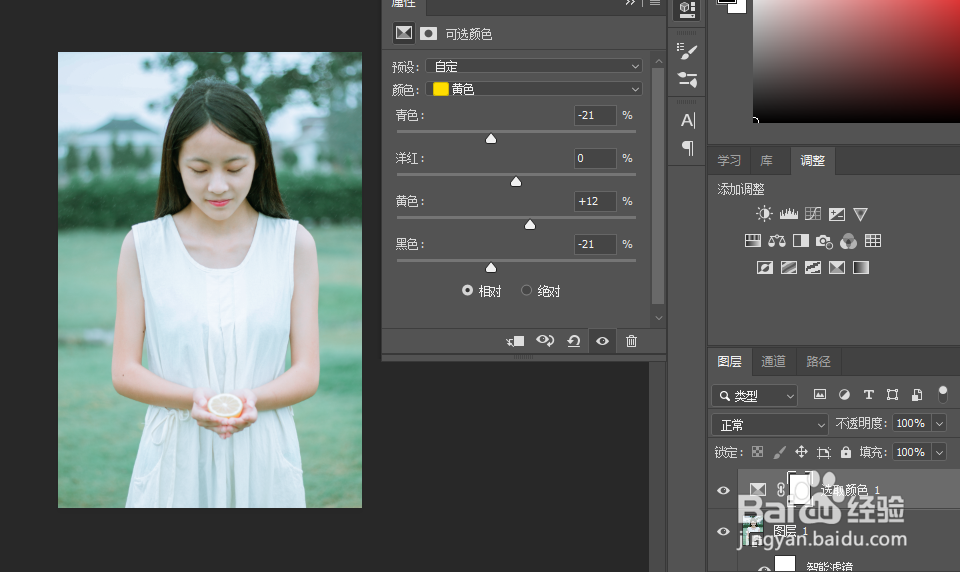1、打开原图,复制一层,转为智能对象

2、执行滤镜当中的acr滤镜

3、进入hsl调整界面,进行背景和皮肤的处理



4、进入分离界面,对阴影和高光进行处理

5、进入校准界面,进行细微的颜色处理

6、确定进入ps界面,添加可选颜色调整图层

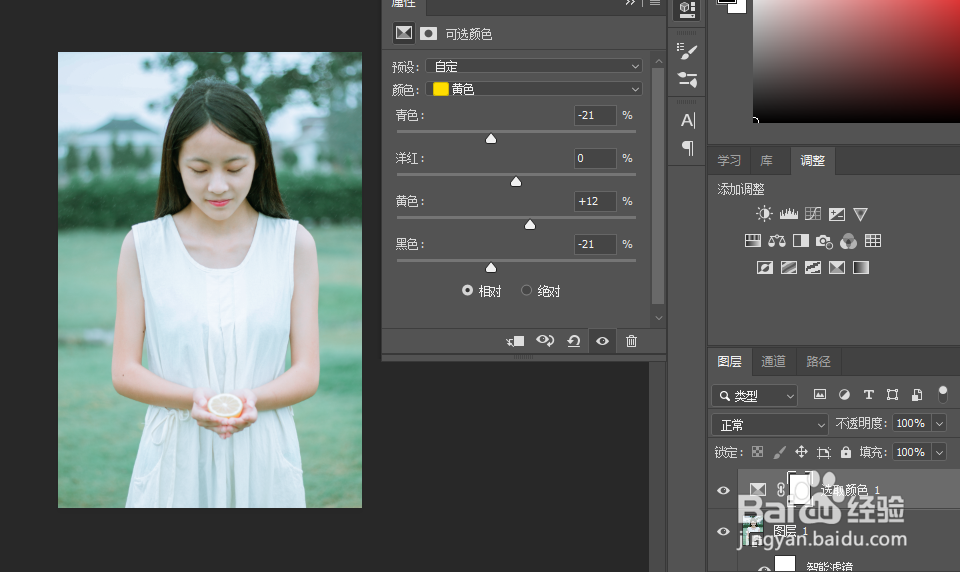
时间:2024-10-14 15:32:21
1、打开原图,复制一层,转为智能对象

2、执行滤镜当中的acr滤镜

3、进入hsl调整界面,进行背景和皮肤的处理



4、进入分离界面,对阴影和高光进行处理

5、进入校准界面,进行细微的颜色处理

6、确定进入ps界面,添加可选颜色调整图层